Adobe Acrobat DC如何将PDF文件导出为PPT文件
1、在Adobe Acrobat DC界面中,点击左侧的文件-打开 或 快捷键“Ctrl+O”,选择需要打开的PDF文件,点击下方的打开按钮。
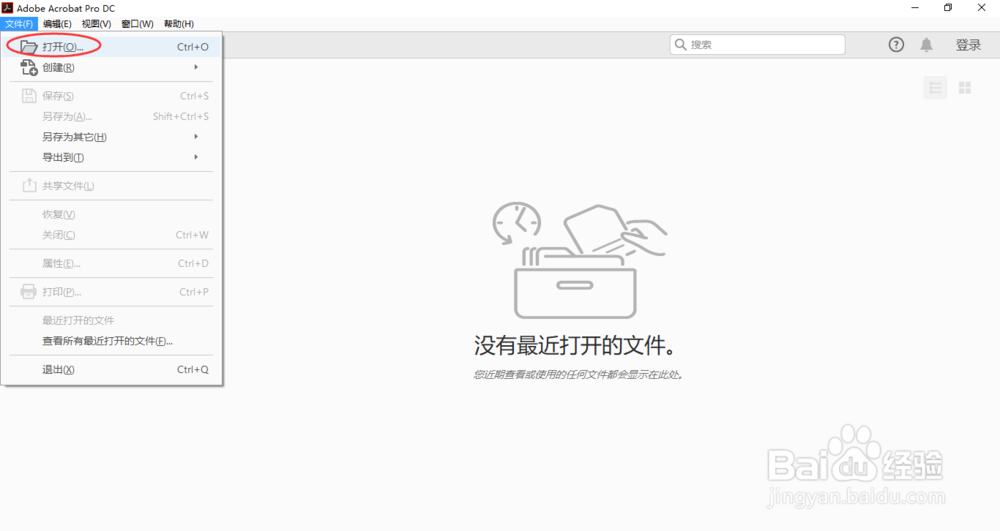
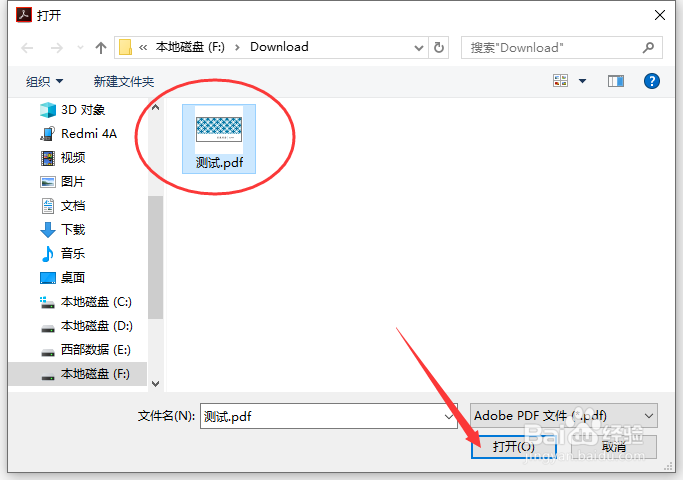
2、在Adobe Acrobat DC打开的PDF文件中,点击右侧的导出PDF按钮
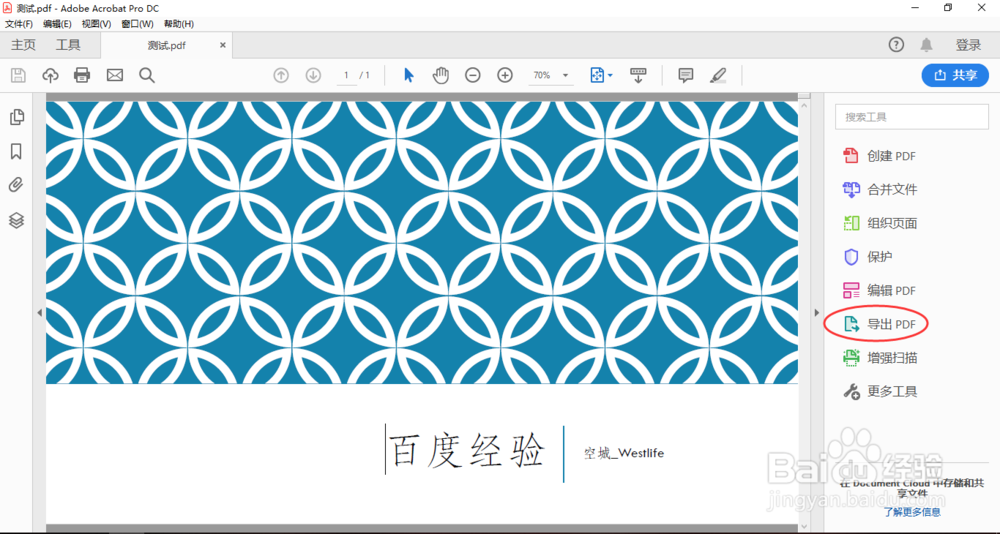
3、点击在导出PDF一栏下的Microsoft PowerPoint
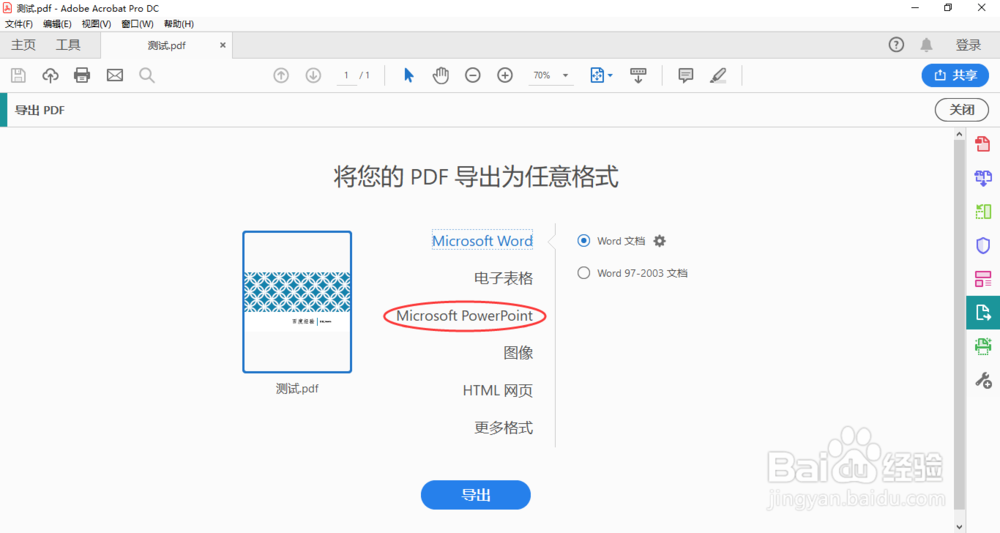
4、在导出PDF一栏下的Microsoft PowerPoint中,选择PowerPoint演示文稿,点击右侧的设置图标
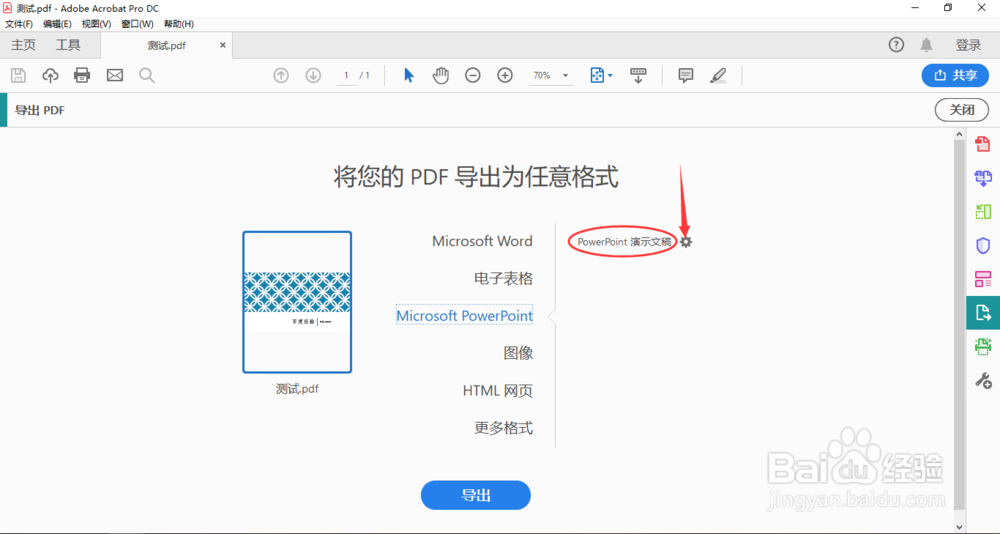
5、在另存为PPT设置的界面中,根据个人需要选择是否勾选包含注释、在需要时识别文本。

6、点击在PDF一栏下方的导出按钮,选择好导出文件的重命名和保存路径。

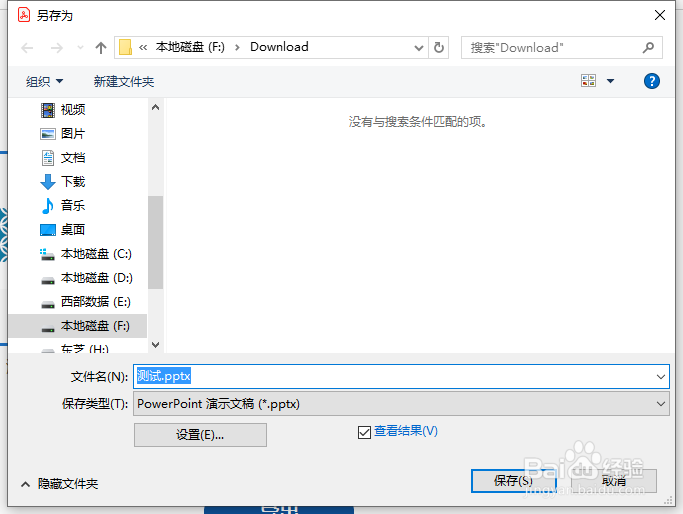
7、等待Adobe Acrobat DC导出PowerPoint演示文稿过程完成,导出成功后,导出的PowerPoint演示文稿会自动打开显示即为成功导出。
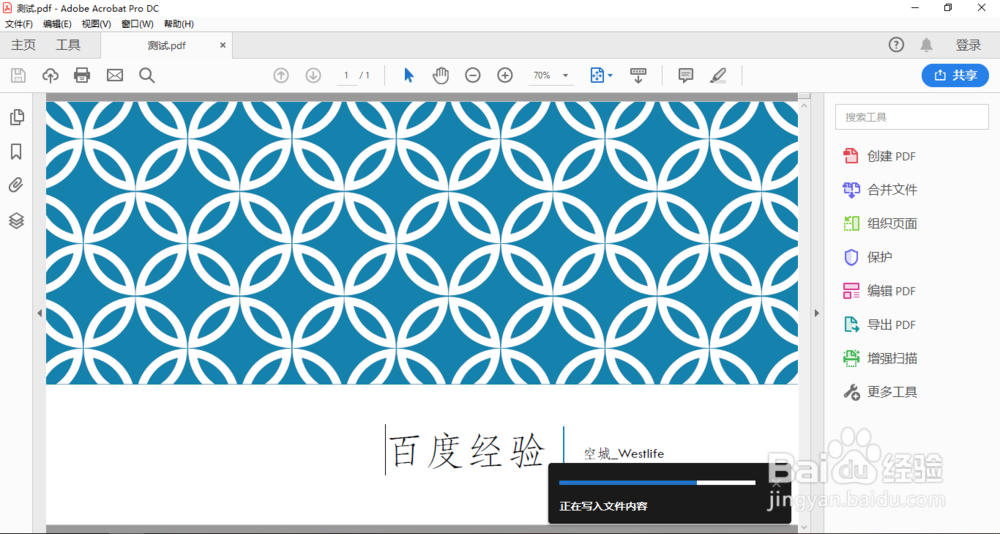
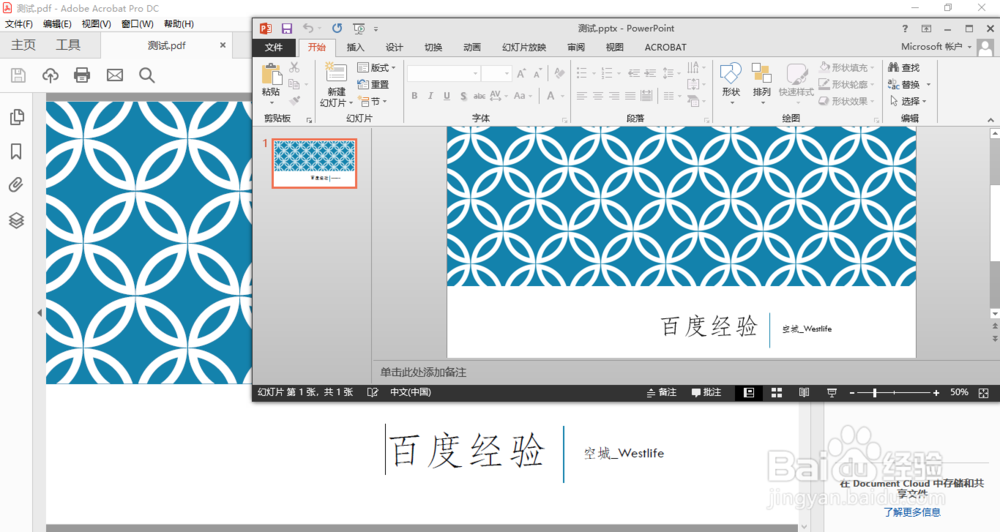
声明:本网站引用、摘录或转载内容仅供网站访问者交流或参考,不代表本站立场,如存在版权或非法内容,请联系站长删除,联系邮箱:site.kefu@qq.com。
阅读量:32
阅读量:160
阅读量:123
阅读量:78
阅读量:58